本記事は、Audible(オーディブル)のライブラリーから不要なコンテンツを削除し整理する方法を解説していきます。
Audible歴が長くなると、聴き放題の本、購入した本・過去のボーナスタイトル・ポッドキャストなど、Audibleアプリのライブラリーがたくさんのコンテンツで溢れてゴチャゴチャしてきますよね。
特に聴き放題タイトルが多くなり、中には削除したいコンテンツも出てくるでしょう。
でも、いざ削除しようとしたときAudibleアプリから削除できますかね?
おそらくできないはずです。
 管理人
管理人そんな悩みを本記事で解決していきます。


Audibleのライブラリーから不要なコンテンツを削除し整理する方法


では、実際にコンテンツを削除する方法を解説していきます。
Amazonアプリから
Audibleアプリで削除できません。Amazonアプリまたはブラウザから削除しましょう。
※おそらくiPhoneの方がAudibleアプリから削除できないはずです。
本記事ではAmazonアプリからの手順を写真付きでご紹介していきますね。
コンテンツを削除する手順
Amazonアプリ右下[三]からアカウントサービスをタッチ。「コンテンツと端末の管理」をタッチ。
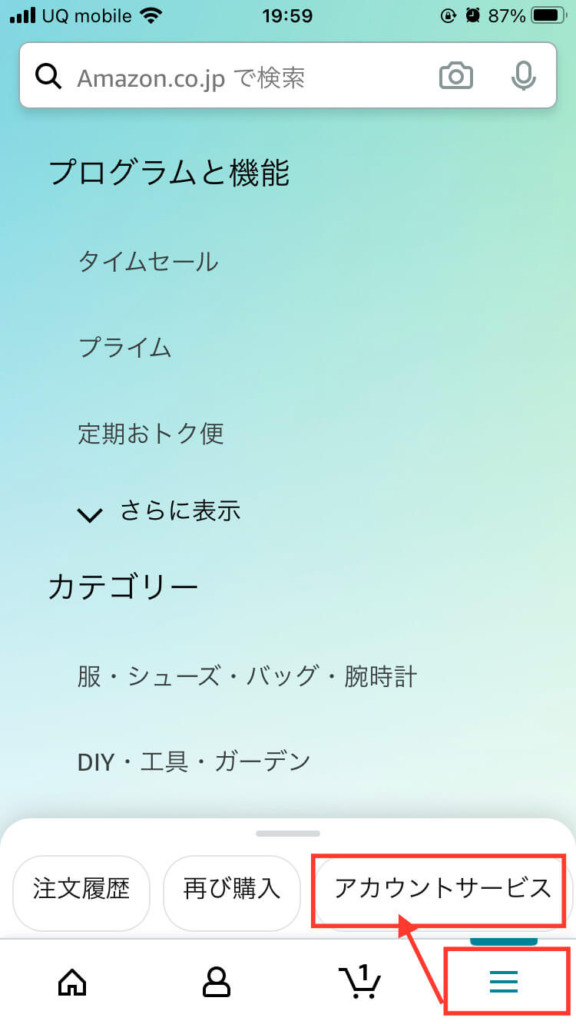
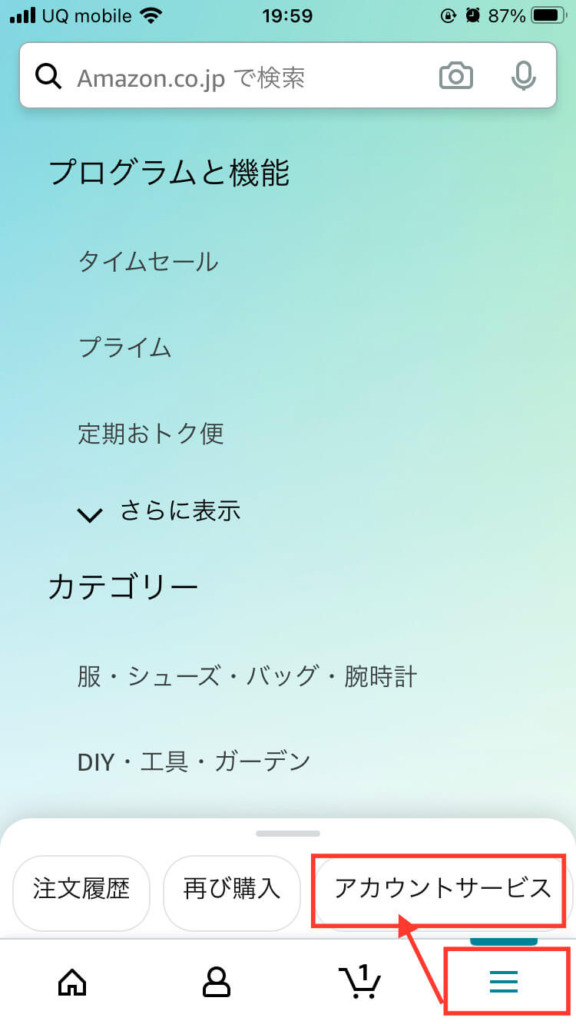
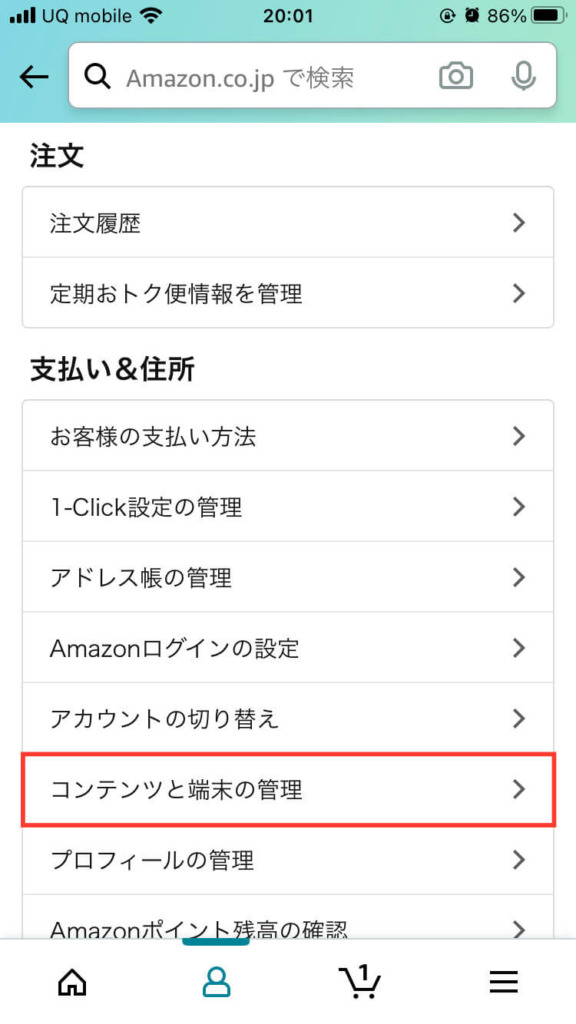
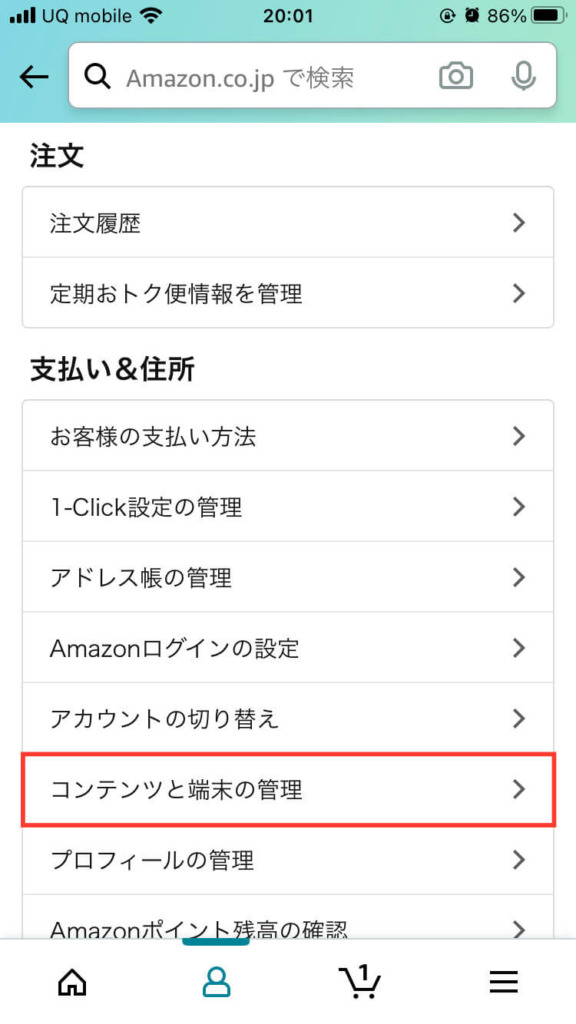
「フィルター」→「カテゴリー」の順にタッチ。
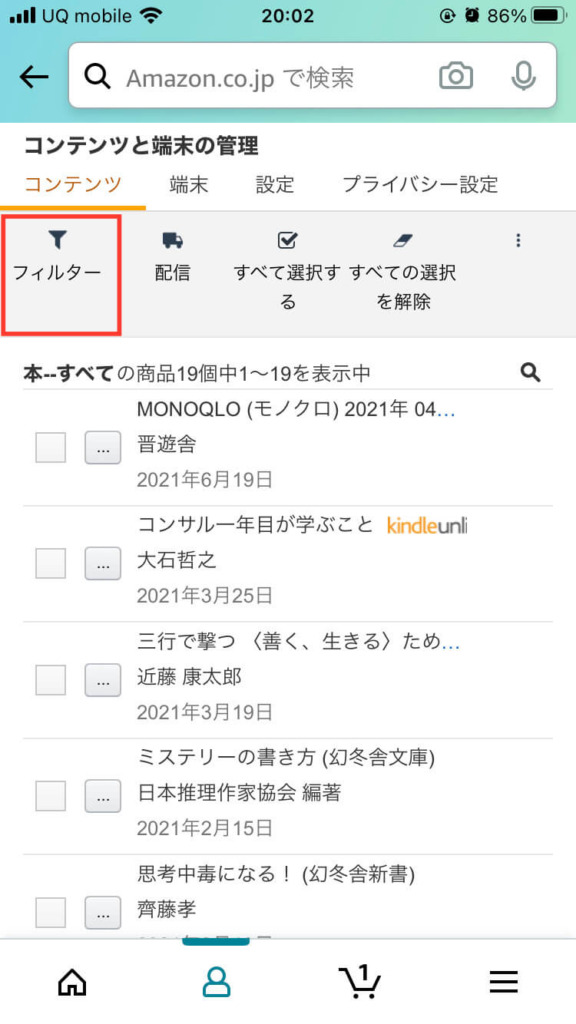
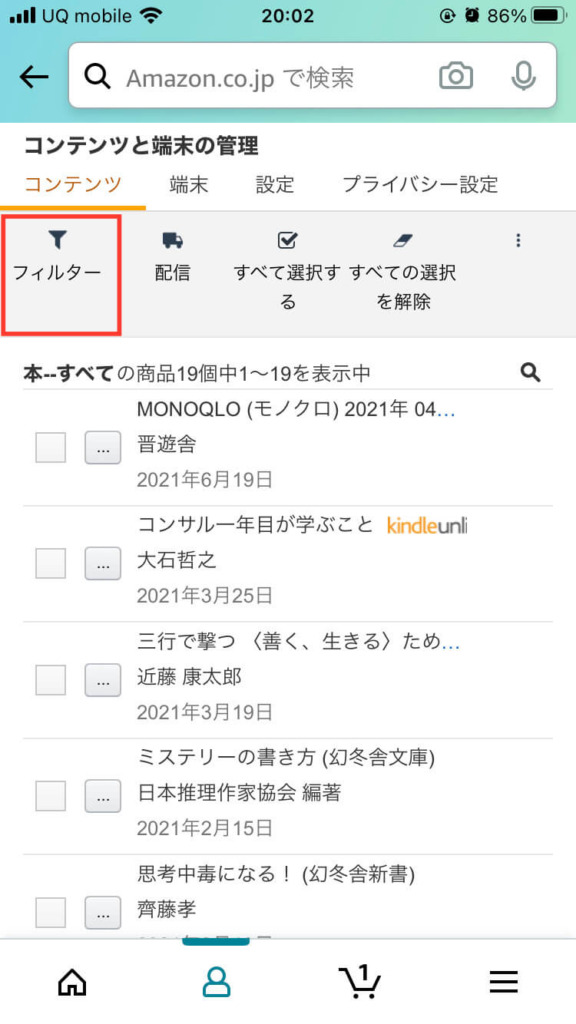
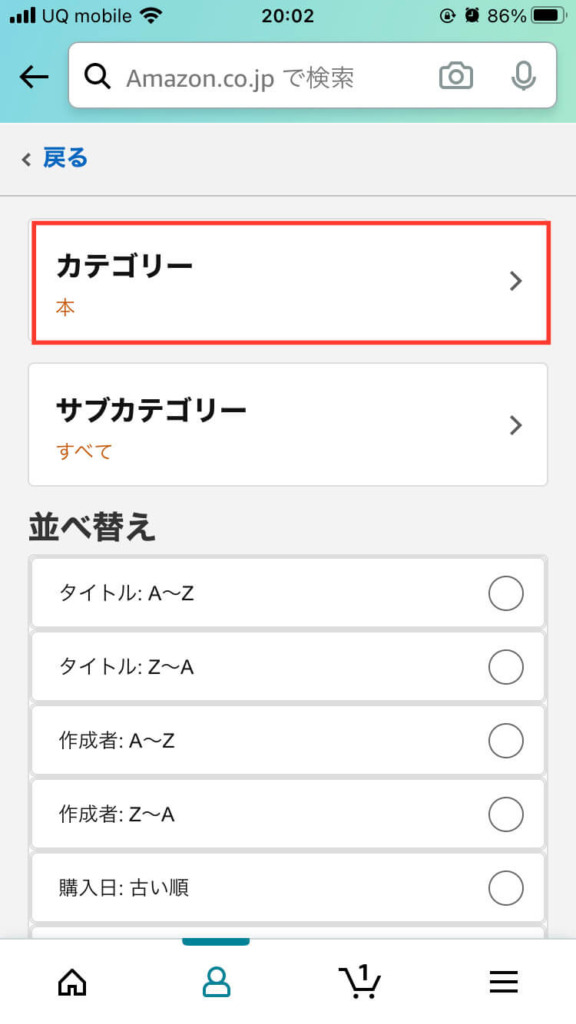
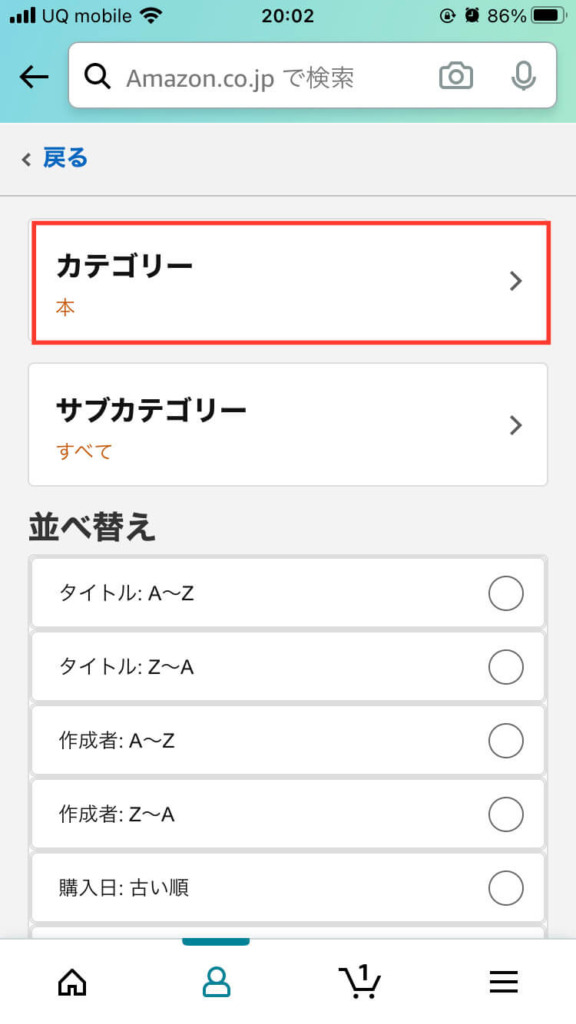
オーディオブックを選択。
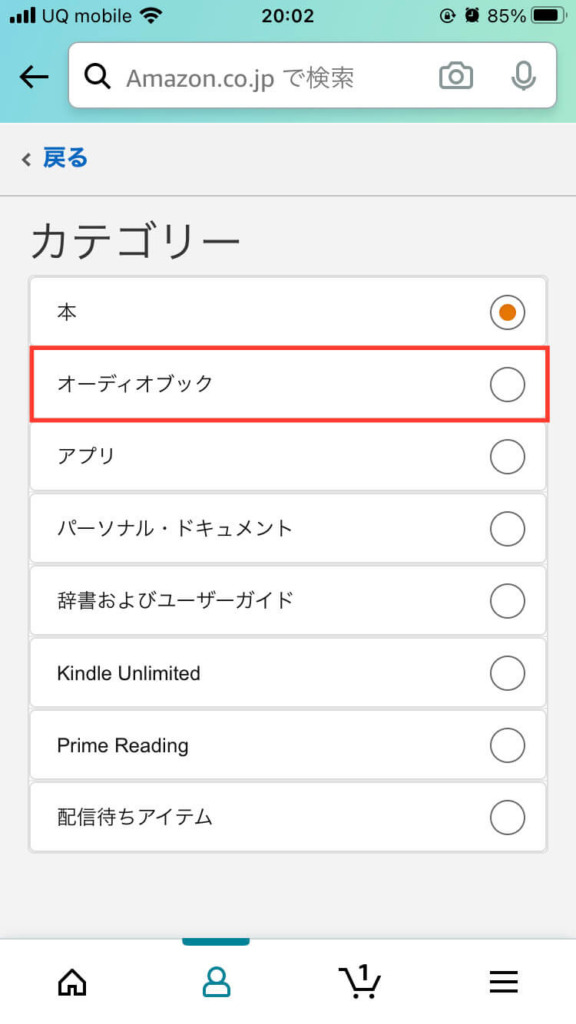
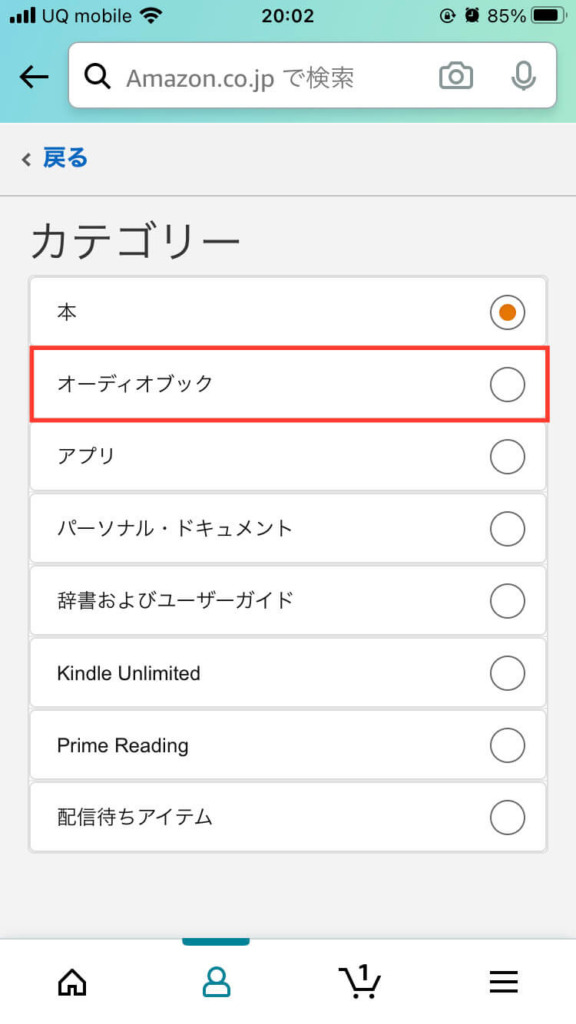
表示されたコンテンツ一覧から削除するコンテンツ左横の[…]をタッチ、ポップアップ内の削除をタッチ。
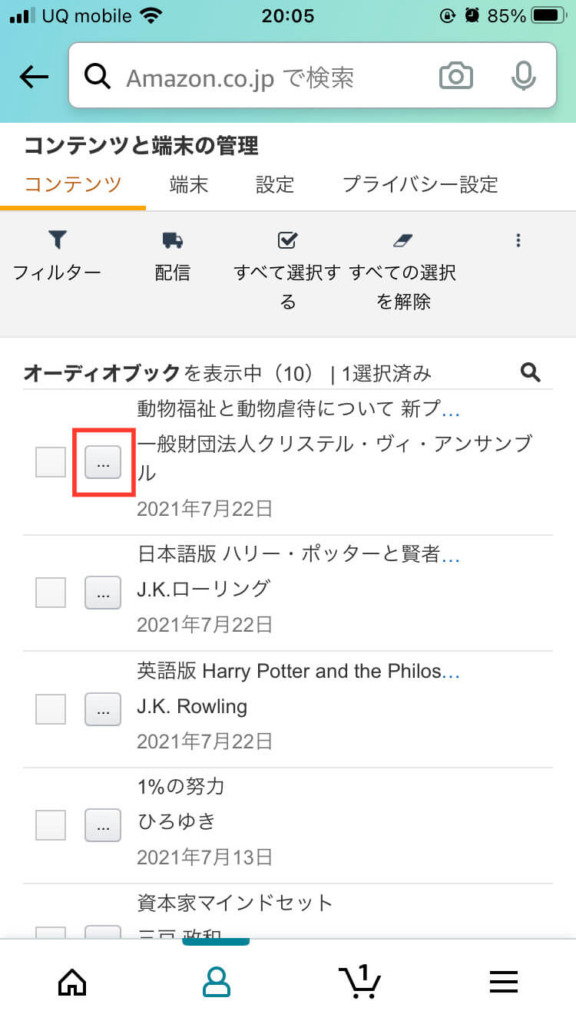
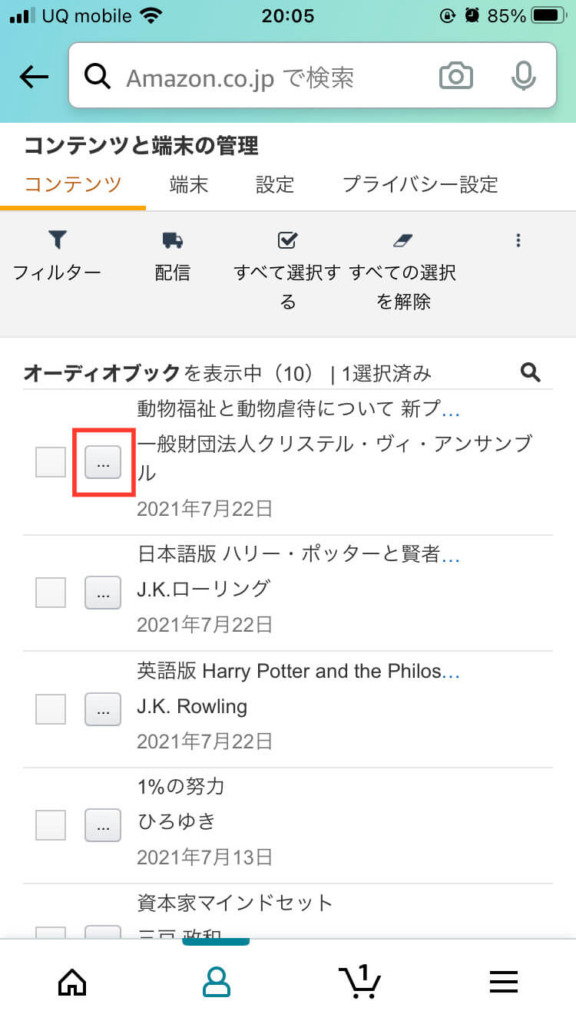
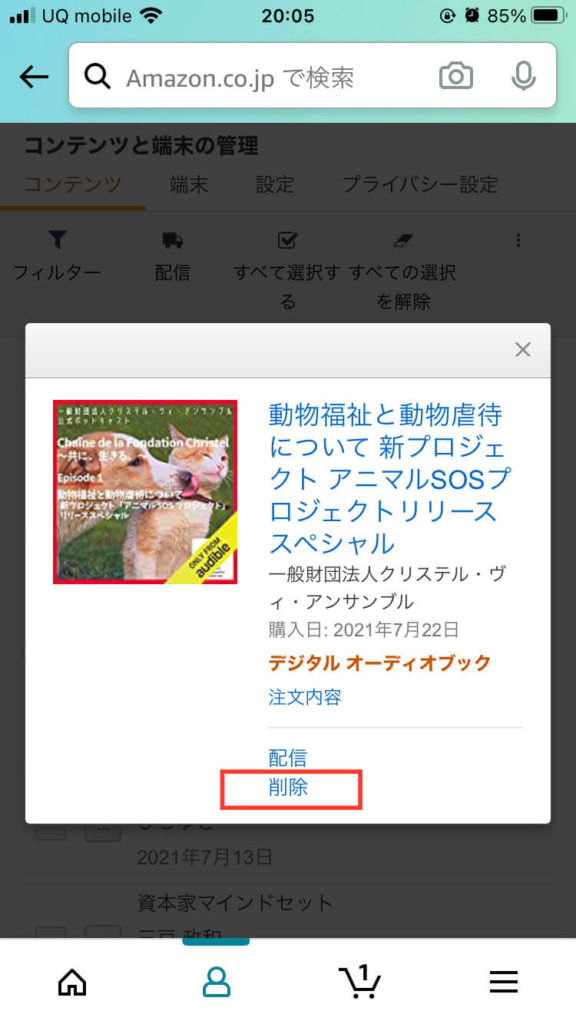
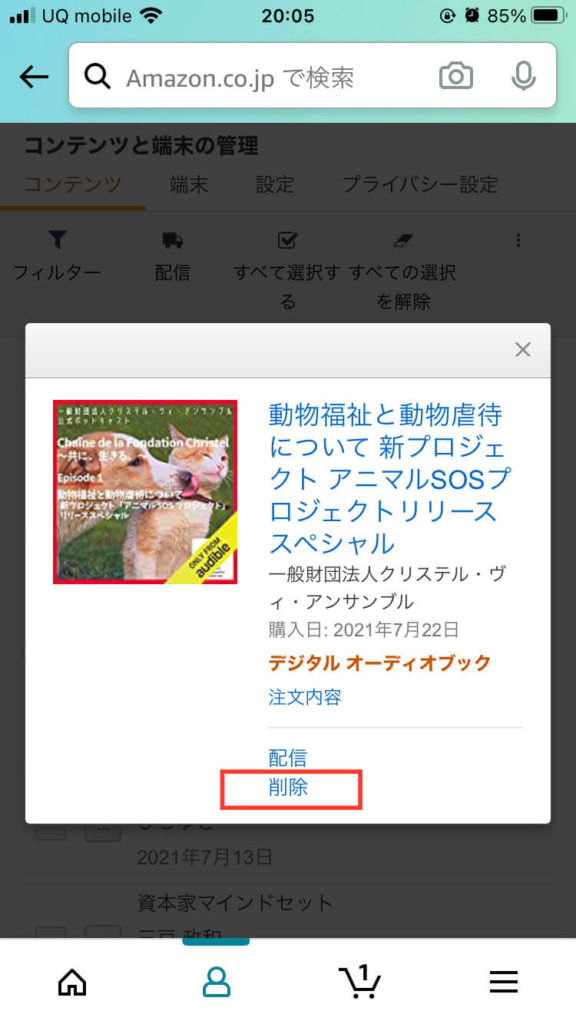
コンテンツ削除しますか?「はい、完全に削除します」をタッチして完了です。
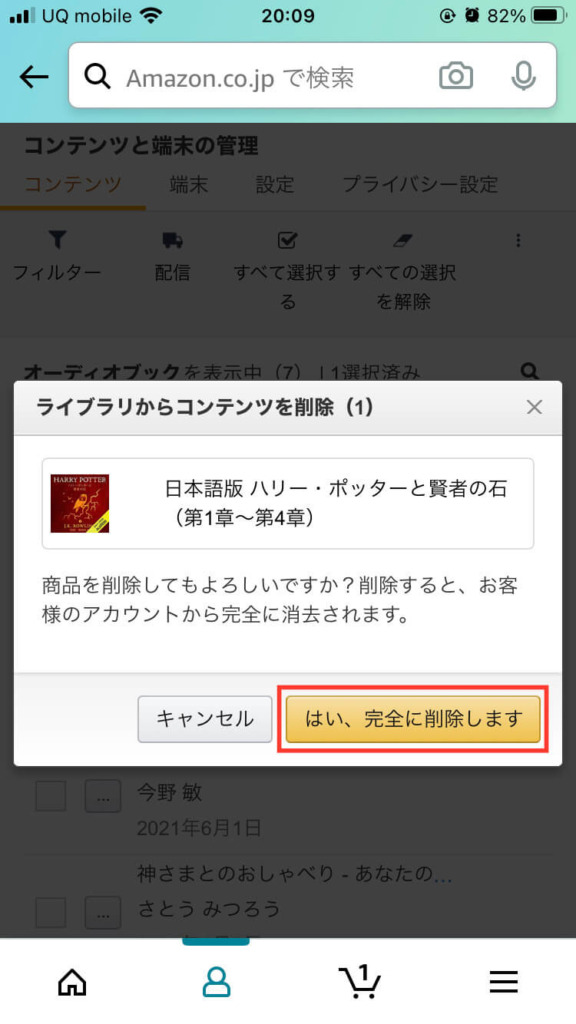
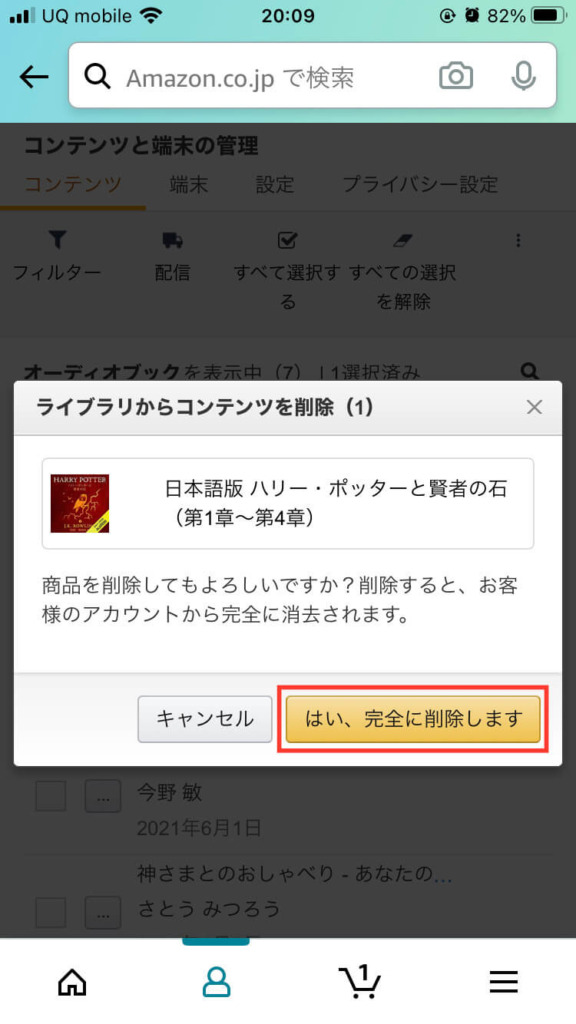
Audibleアプリでライブラリーを確認
Amazonアプリを閉じ、今度はAudibleアプリのライブラリーを開いてみて下さい。
スッキリを削除されているはずです。
コンテンツ削除の注意点
注意点があります。大事なポイント!
コンテンツ削除の際、消したくないコンテンツ(購入したオーディオブック)まで消さないようにしましょう!
Audible最大の特徴でもある「繰り返し聴ける」メリットが台無しになりますからね。
せっかく手に入れた本を削除しないように気をつけましょう。
削除するのは「聴き放題作品やポッドキャストだけ」と決めておくと良いかもです。
最後にAudibleについてまとめておきます。
Audibleとは
Audibleとは、Amazonが提供する聴く読書、オーディオブックサービスです。
プロのナレーターや声優・俳優が、小説やビジネス書を本気で朗読してくれるものですね。
注意してほしいのは、Audibleは定額制の聴き放題、いわゆるサブスクリプションです。
詳しく知らない人は以下の基本情報をご覧ください。
Audible会員特典は3つ
Audibleの月額は¥1,500。
同じくAmazonの電子書籍読み放題サービスKindle Unlimitedと比較(参考:Kindle UnlimitedとAudibleを比較した記事)してもちょっと割高感があります。
そんなAudible会員の特典は次の3つです。
筆者が実際に聴いてみてよかったおすすめの小説を紹介しています。ぜひ1冊手にとってお楽しみください。5分間のサンプルも聴けますよ。


購入した本は退会後(解約)も聴ける
Audibleで聴き放題のタイトルは解約後聴けなくなりますが、購入した本はあなたのものです。退会後もくり返し聴くことができます。
「この本1冊だけ聴きたい」というオーディオブックは購入して楽しむのもOKです。


まとめ
本記事はAudibleのライブラリーから不要なコンテンツを削除し整理する方法を解説しました。
再生済みのポッドキャストなど、いつの間にかライブラリーに貯まっててモヤモヤしている方。
一気に削除してライブラリーも心もスッキリしましょ。
Audible関連記事
当ブログは、本や雑誌が好きな筆者が「本・読書」にまつわる記事をたくさん書いています。
興味がある方は是非読んでみてください。



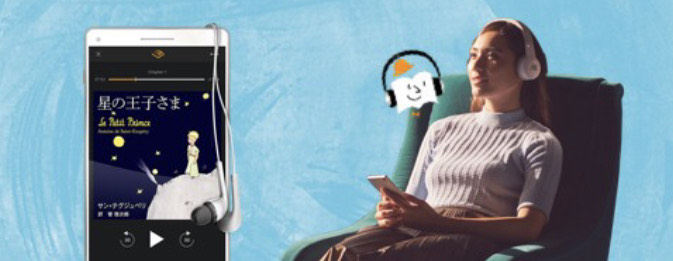
コメント